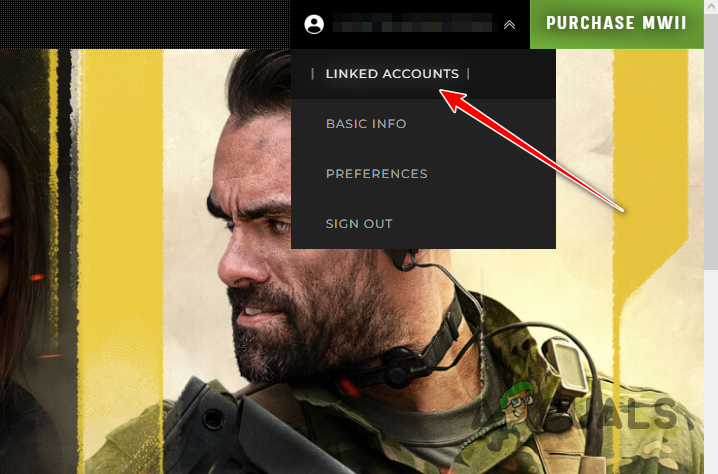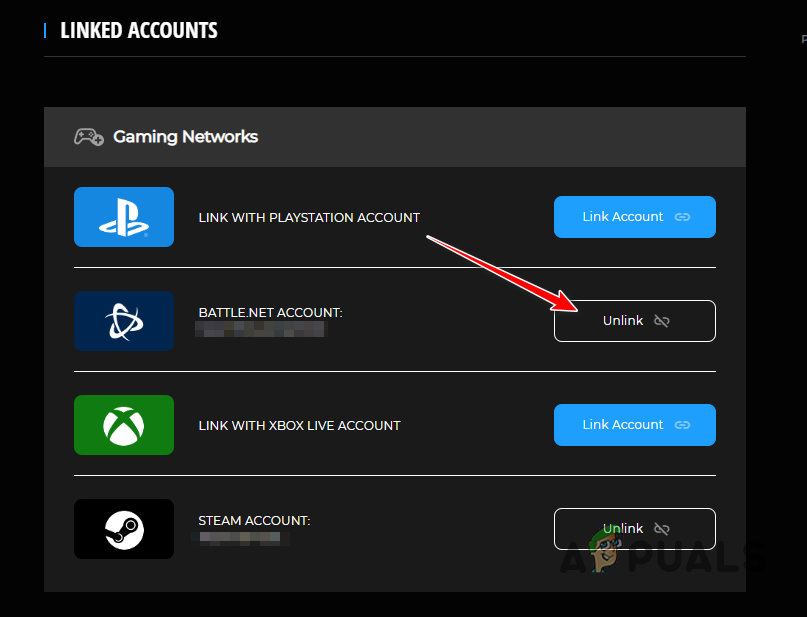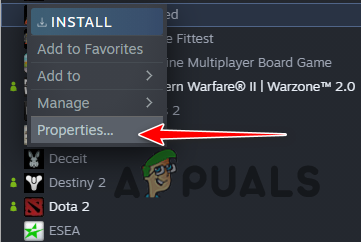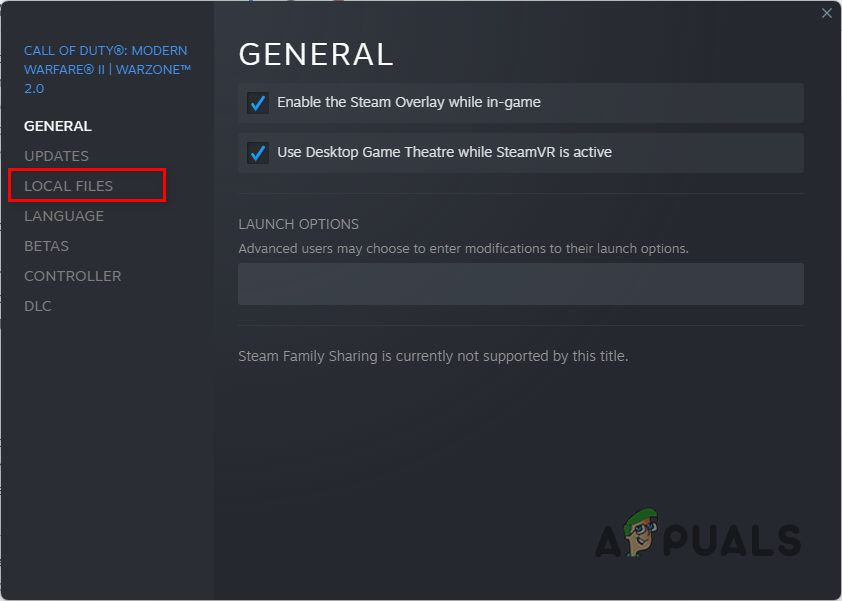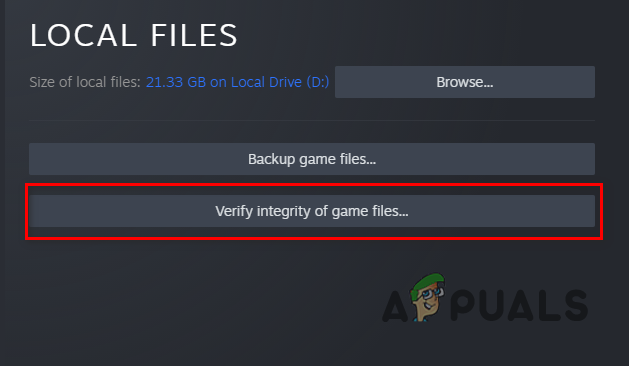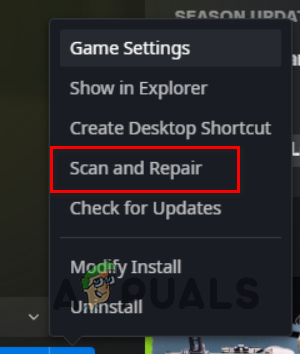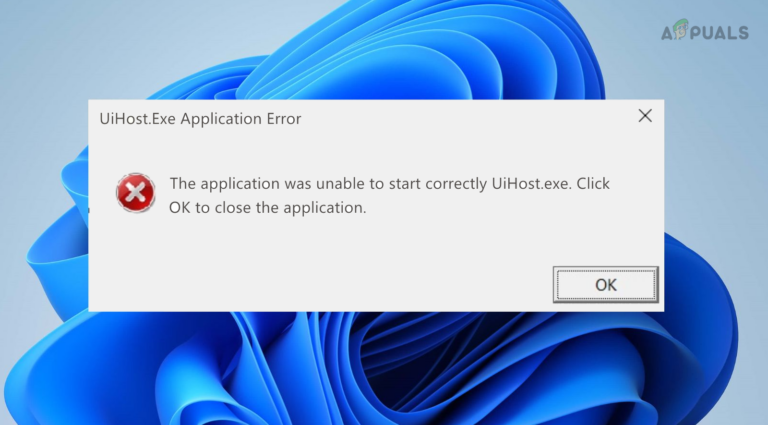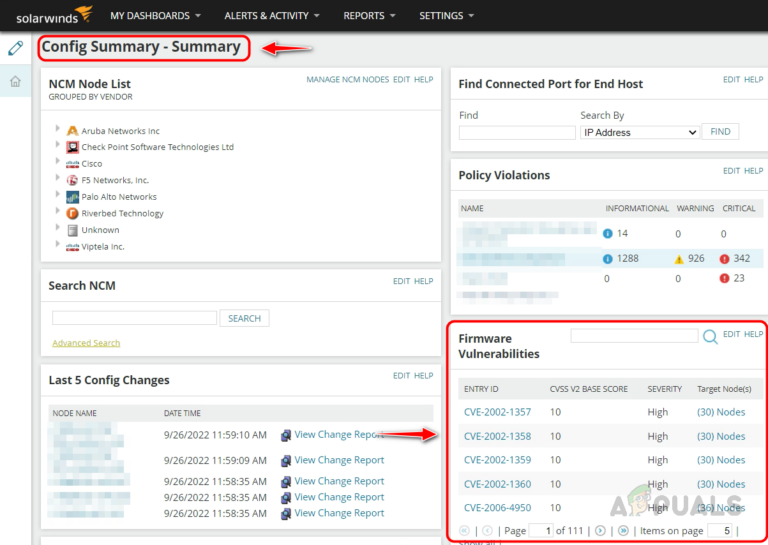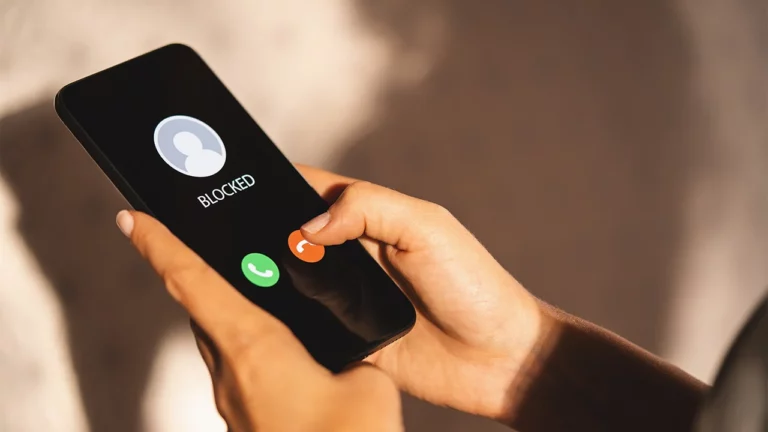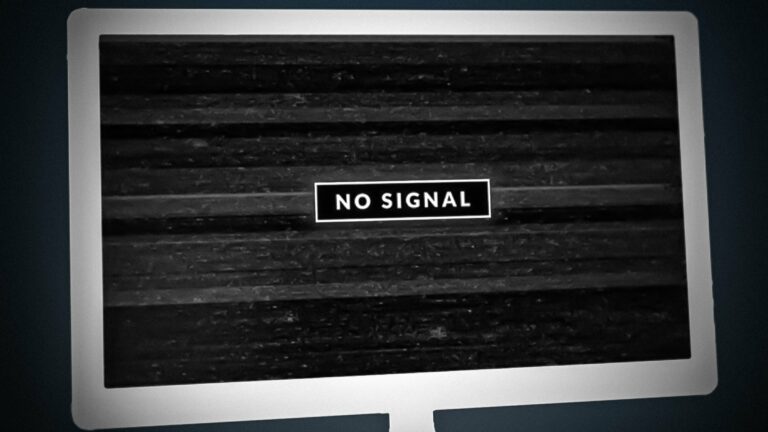Как исправить «Ошибку подключения к учетной записи Activision» MW2
Сообщение об ошибке «Ошибка подключения к учетной записи Activision» появляется, когда вы пытаетесь связать свою учетную запись Activision со сторонней службой, которая может включать вашу учетную запись Steam или другие рекламные службы. Это может произойти, когда стороннее дополнение мешает соединению в вашем браузере, файлам игры при использовании клиента MW2 на вашем компьютере и т. д.

Программы для Windows, мобильные приложения, игры - ВСЁ БЕСПЛАТНО, в нашем закрытом телеграмм канале - Подписывайтесь:)
В некоторых сценариях проблема также может возникнуть из-за вашего сетевого подключения, из-за которого серверы Activision недоступны. Хотя причины рассматриваемой проблемы могут различаться в зависимости от случая, в этой статье мы рассмотрим ряд методов, которые вы можете применить для решения проблемы.
1. Используйте режим инкогнито в своем браузере
Одна из первых вещей, которую вы можете попробовать, — это использовать режим инкогнито в браузере и войти в свою учетную запись Activision, используя его. Это связано с тем, что иногда файлы cookie, хранящиеся в вашем браузере, рассматриваются серверами Activision как неправильные или неисправные, и они не позволяют вам войти в систему.
Таким образом, быстрое решение — использовать режим просмотра в режиме инкогнито. В некоторых сценариях сторонние расширения в вашем браузере также могут мешать соединению, что может привести к его сбою. Поэтому использование приватного окна может быть выгодным, так как сторонние надстройки в нем по умолчанию отключены.

Запустите окно просмотра в режиме инкогнито, а затем попробуйте связать или войти в свою учетную запись Activision, чтобы посмотреть, решит ли это проблему.
2. Попробуйте другой браузер
В некоторых случаях данные браузера на вашем компьютере также могут вызывать различные проблемы с подключением. Данные просмотра хранятся локально на вашем компьютере, включая данные различных веб-сайтов и соответствующие файлы cookie, а также многое другое.
Поврежденные файлы cookie или данные просмотра могут помешать вам войти в свою учетную запись Activision. В таком случае вы можете попробовать использовать другой браузер на своем компьютере, чтобы посмотреть, решит ли это проблему. Если вы используете любой другой браузер, кроме Microsoft Edge, вам не нужно загружать дополнительный браузер, поскольку MS Edge по умолчанию поставляется с Windows.
Убедитесь, что использование другого браузера устраняет проблему. Если проблема не устранена, перейдите к следующему способу ниже.
3. Отмените/повторно привяжите свою учетную запись Activision:
Если вы видите сообщение об ошибке при попытке играть в игру на своем компьютере, это может быть связано с проблемой привязки к учетной записи. Это может произойти, когда истек срок действия связи между вашей учетной записью Steam/Battle.net и соответствующей учетной записью Activision.
В таком случае вам придется отменить и повторно связать свою учетную запись Activision с соответствующей платформой. Для этого следуйте приведенным ниже инструкциям:
- Сначала перейдите на официальный сайт Call of Duty, нажав здесь.
- Там нажмите «Войти» в правом верхнем углу, чтобы войти в свою учетную запись.
- После входа в систему щелкните свое имя пользователя в правом верхнем углу и выберите «Связанные учетные записи» в раскрывающемся меню.

- Там выберите параметр «Отключить» рядом с соответствующей платформой.

- После этого нажмите «Связать учетную запись» и укажите необходимые данные.
- Как только вы это сделаете, перезапустите игру, чтобы увидеть, сохраняется ли проблема.
4. Восстановить файлы игры
В некоторых случаях проблема также может возникать из-за файлов игры на вашем компьютере. Это происходит, когда файлы игры повреждены или повреждены, что не позволяет правильно установить соединение с игровыми серверами.
В таком случае вам придется восстановить файлы игры на вашем компьютере, чтобы решить проблему. В Steam вы можете использовать функцию проверки целостности игровых файлов для восстановления файлов игры, и соответствующая опция также существует для клиента Battle.net.
Мы покажем вам, как это сделать для обеих платформ, просто следуйте приведенным ниже инструкциям для вашего соответствующего клиента.
Пар
- Сначала откройте клиент Steam на своем компьютере и перейдите в библиотеку игр.
- Там щелкните правой кнопкой мыши Call of Duty Modern Warfare II и выберите «Свойства».

- После этого перейдите на вкладку «Локальные файлы».

- Там нажмите «Проверить целостность локальных файлов».

- Дождитесь проверки файлов игры. Если какие-либо файлы отсутствуют, Steam автоматически загрузит и обновит их для вас.
- После этого проверьте, сохраняется ли проблема.
Battle.net
- Откройте клиент Battle.net.
- Перейдите к Call of Duty Modern Warfare II.
- Рядом с кнопкой «Играть» нажмите на значок шестеренки.
- В появившемся меню выберите «Сканировать и восстановить».

- Подождите, пока файлы игры будут восстановлены.
- Посмотрите, решит ли это проблему.
5. Используйте другое подключение к Интернету
Ваше сетевое подключение также может быть еще одной причиной рассматриваемой проблемы. Это может произойти, когда игровые серверы недоступны из-за проблемы с DNS в вашем сетевом подключении. Кроме того, в некоторых редких случаях сетевые подключения могут иногда блокировать определенные IP-адреса, что может привести к проблеме.
Кроме того, также возможно, что игровые серверы заблокировали ваш IP-адрес, что не позволяет вам получить к ним доступ. В таком случае вы можете решить проблему, используя другое сетевое подключение. Для этого вы можете либо использовать VPN-клиент на своем компьютере, либо использовать мобильные данные своего телефона, если на вашем ПК есть Wi-Fi.
Подключитесь к другой сети и посмотрите, решит ли это проблему для вас. Если проблема не устранена, перейдите к следующему способу ниже.
6. Создайте новую учетную запись Activision
Наконец, если ни один из вышеперечисленных методов не решил проблему, весьма вероятно, что проблема связана с вашей учетной записью Activision. Если игровые серверы не распознают вашу учетную запись Activision, вам придется создать новую учетную запись, чтобы решить проблему и связать ее со своим клиентом Steam или Battle.net.
Создание новой учетной записи Activision может быть нежелательным, так как вы потеряете свой прогресс в игре, который включает все скины, агентов и звание. Однако это единственный вариант, оставшийся в конце, и лучше начать заново, чем навсегда зацикливаться на одном и том же вопросе.
Чтобы создать новую учетную запись Activision, вы можете либо перейти на официальный веб-сайт Call of Duty, нажав здесь и зарегистрировав учетную запись оттуда, либо вы можете использовать игровое меню для регистрации новой учетной записи. Вам нужно будет создать новую учетную запись электронной почты, чтобы это работало, или вы можете использовать адрес электронной почты, который вы ранее не использовали.
Программы для Windows, мобильные приложения, игры - ВСЁ БЕСПЛАТНО, в нашем закрытом телеграмм канале - Подписывайтесь:)